Pomanjkanje enostavnega dostopa do možnosti zaustavitve, mirovanja, mirovanja in ponovnega zagona v najnovejšem postopku operacijskega sistema Windows je prisililo mnoge uporabnike, da na začetni zaslon namestijo programe menija Start drugega izdelka, nastavitve zaklopa in stanja mirovanja ter dodajo zaustavitev., znova zaženite in preklopite v stanje mirovanja v meniju z močjo Windows + X.
Medtem ko je možno doseči zaustavitev, stanje mirovanja, možnosti spanja in ponovnega zagona (znane tudi kot možnosti porabe energije) s pritiskom tipke Windows + I in nato s tipkami s puščicami za navigacijo do možnosti porabe, ta rešitev morda ne bo dobra za tiste, ki želijo dostopati do energije s klikom.

Kaj večina uporabnikov Windows 8 in pregledovalci so pozabili, da je dejansko mogoče zaustaviti ali prezimiti Windows 8 s pritiskom! Kot nekateri veste, vam Windows omogoča, da konfigurirate tipko za vklop / gumb (gumb za vklop, ki ga uporabljamo za vklop računalnika), tako da ga lahko uporabite za zaustavitev, spanje ali mirovanje operacijskega sistema Windows tako, da enkrat pritisnete tipko za vklop / izklop.
Če ugotovite, da privzeta lokacija možnosti porabe energije v sistemu Windows 8 ni na pravem mestu, in želite, da gumb za vklop nastavite tako, da izvede zaustavitev, spanje ali stanje mirovanja, so spodaj opisani koraki, ki jih morate izvesti za uspešno spremembo kaj počne gumb za vklop, ko pritisnete na isti gumb.
1. korak: Preklopite na začetni zaslon, vnesite Spremeni, kar počnejo gumbi za vklop, preklopite v filter Nastavitve v čarobilu za iskanje na prikaz rezultata in nato pritisnite tipke Enter, da odprete okno Nastavitve nastavitev, kjer lahko spremenite privzete nastavitve Power, Nastavitve spanja in pokrova.

OPOMBA: Če uporabljate operacijski sistem Windows 7, v polje za iskanje v meniju »Start« vnesite možnost »Spremeni tisto, kar počnejo gumbi za vklop« in pritisnite tipko Enter.
2. korak: Tukaj poleg možnosti Ko pritisnem gumb za vklop, v spustnem meniju izberite možnost Shutdown (Izklop) ali Hibernate (Mirovanje). Svetujemo vam, da izberete tisto, ki jo najbolj uporabljate. Če ste na prenosnem računalniku, netbooku, tabličnem računalniku ali namizju z baterijo (UPS), vam priporočamo, da izberete isto možnost (zaustavitev ali mirovanje) pod možnostjo On Battery in Plugged In.

3. korak: Končno kliknite gumb Shrani spremembe . To je to. Od zdaj naprej lahko preprosto pritisnete gumb za vklop in izklopite računalnik.
Če je vaš računalnik opremljen z namenskim gumbom za spanje, lahko spremenite privzeto dejanje gumba spanja v razdelku Možnosti porabe. Sledite zgoraj navedenim navodilom in v 2. koraku izberite dejanje poleg možnosti Ko pritisnem gumb za spanje kot stanje mirovanja, mirovanja ali zaustavitve.
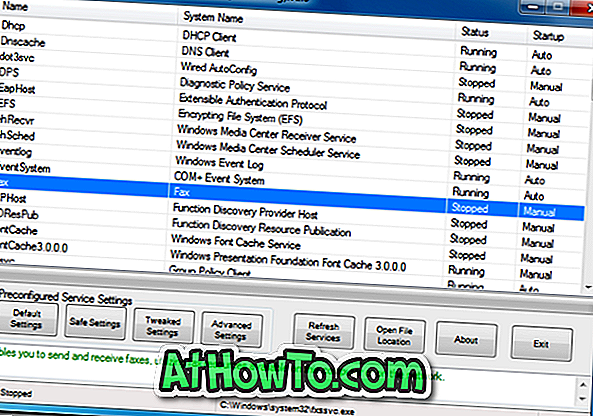
![Izbriši ključ, ki ne deluje na MacBooku [Windows On Mac]](https://athowto.com/img/windows-8-guides/193/delete-key-not-working-macbook.jpg)












